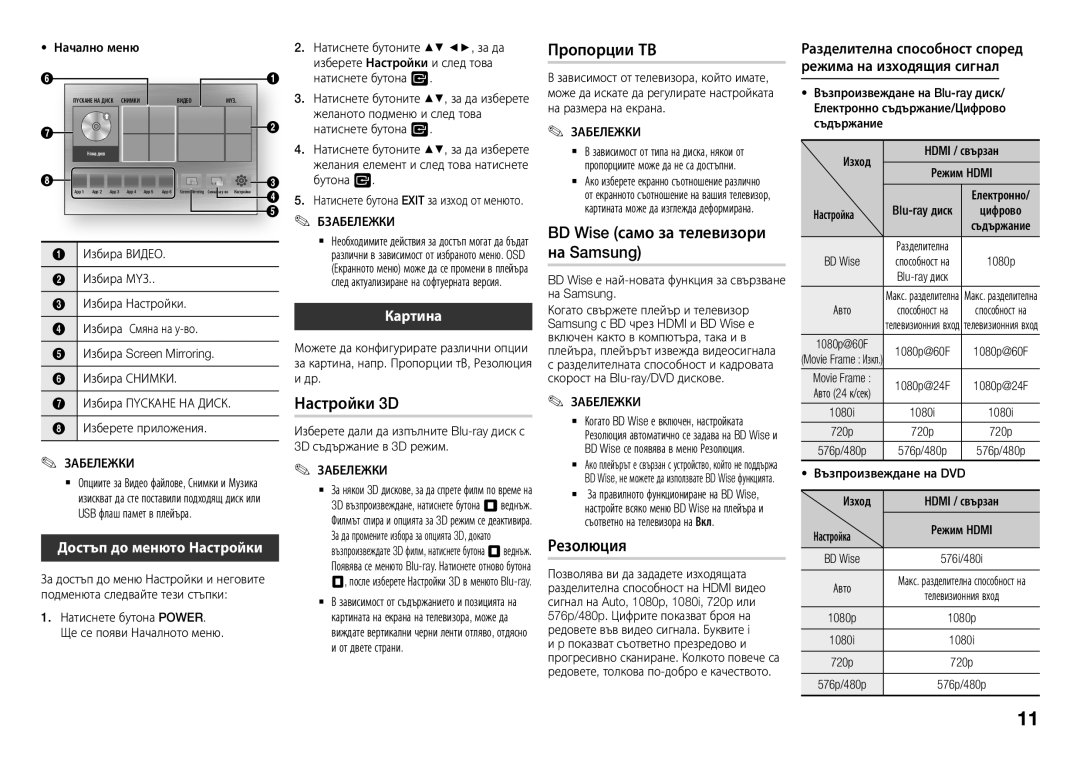• Начално меню |
|
|
| ||
6 |
|
|
|
| 1 |
| ПҮСКАНЕ НА ДИСК | СНИМКИ | ВИДЕО | МҮЗ. |
|
7 |
|
|
|
| 2 |
|
|
|
|
| |
| Няма диск |
|
|
|
|
8 | App 1 App 2 App 3 | App 4 App 5 App 6 | Screen Mirroring Смяна на | 3 | |
| 4 | ||||
|
|
|
|
| 5 |
1 | Избира ВИДЕО. |
|
|
| |
2 | Избира МҮЗ.. |
|
|
| |
3 | Избира Настройки. |
|
| ||
4 | Избира Смяна на |
|
| ||
5Избира Screen Mirroring.
6Избира СНИМКИ.
7Избира ПҮСКАНЕ НА ДИСК.
8Изберете приложения.
✎✎ ЗАБЕЛЕЖКИ `` Опциите за Видео файлове, Снимки и Музика
изискват да сте поставили подходящ диск или USB флаш памет в плейъра.
Достъп до менюто Настройки
За достъп до меню Настройки и неговите подменюта следвайте тези стъпки:
1.Натиснете бутона POWER. Ще се появи Началното меню.
2.Натиснете бутоните ▲▼ ◄►, за да изберете Настройки и след това натиснете бутона v.
3.Натиснете бутоните ▲▼, за да изберете желаното подменю и след това натиснете бутона v.
4.Натиснете бутоните ▲▼, за да изберете желания елемент и след това натиснете бутона v.
5.Натиснете бутона EXIT за изход от менюто.
✎✎ БЗАБЕЛЕЖКИ
`` Необходимите действия за достъп могат да бъдат различни в зависимост от избраното меню. OSD (Екранното меню) може да се промени в плейъра след актуализиране на софтуерната версия.
Картина
Можете да конфигурирате различни опции за картина, напр. Пропорции тВ, Резолюция и др.
Настройки 3D
Изберете дали да изпълните
✎✎ ЗАБЕЛЕЖКИ
`` За някои 3D дискове, за да спрете филм по време на 3D възпроизвеждане, натиснете бутона 5веднъж. Филмът спира и опцията за 3D режим се деактивира. За да промените избора за опцията 3D, докато възпроизвеждате 3D филм, натиснете бутона 5веднъж. Появява се менюто
`` В зависимост от съдържанието и позицията на картината на екрана на телевизора, може да виждате вертикални черни ленти отляво, отдясно и от двете страни.
Пропорции ТВ
Взависимост от телевизора, който имате, може да искате да регулирате настройката на размера на екрана.
✎ЗАБЕЛЕЖКИ✎
`` В зависимост от типа на диска, някои от пропорциите може да не са достъпни.
`` Ако изберете екранно съотношение различно от екранното съотношение на вашия телевизор, картината може да изглежда деформирана.
BD Wise (само за телевизори на Samsung)
BD Wise е най-новата функция за свързване на Samsung.
Когато свържете плейър и телевизор Samsung с BD чрез HDMI и BD Wise е включен както в компютъра, така и в плейъра, плейърът извежда видеосигнала с разделителната способност и кадровата скорост на
✎✎ ЗАБЕЛЕЖКИ
`` Когато BD Wise е включен, настройката Резолюция автоматично се задава на BD Wise и BD Wise се появява в меню Резолюция.
`` Ако плейърът е свързан с устройство, който не поддържа BD Wise, не можете да използвате BD Wise функцията.
`` За правилното функциониране на BD Wise, настройте всяко меню BD Wise на плейъра и съответно на телевизора на Вкл.
Резолюция
Позволява ви да зададете изходящата разделителна способност на HDMI видео сигнал на Auto, 1080p, 1080i, 720p или 576p/480p. Цифрите показват броя на редовете във видео сигнала. Буквите i и p показват съответно презредово и прогресивно сканиране. Колкото повече са редовете, толкова
Разделителна способност според | |||
режима на изходящия сигнал | |||
• | Възпроизвеждане на | ||
| Електронно съдържание/Цифрово | ||
| съдържание | HDMI / свързан | |
| Изход | ||
| Режим HDMI | ||
|
| ||
| Настройка | Електронно/ | |
| цифрово | ||
|
| Разделителна | съдържание |
| BD Wise | 1080p | |
| способност на | ||
|
|
| |
| Авто | Макс. разделителна Макс. разделителна | |
| способност на | способност на | |
| 1080p@60F | телевизионния вход телевизионния вход | |
| 1080p@60F | 1080p@60F | |
(Movie Frame : Изкл.) | |||
| Movie Frame : | 1080p@24F | 1080p@24F |
| Авто (24 к/сек) | ||
| 1080i | 1080i | 1080i |
| 720p | 720p | 720p |
| 576p/480p | 576p/480p | 576p/480p |
• | Възпроизвеждане на DVD |
| |
| Изход | HDMI / свързан | |
| Настройка | Режим HDMI | |
| BD Wise | 576i/480i | |
| Авто | Макс. разделителна способност на | |
| телевизионния вход | ||
|
| ||
| 1080p | 1080p | |
| 1080i | 1080i | |
| 720p | 720p | |
| 576p/480p | 576p/480p | |
|
|
| 11 |